
Uno de los trucos que tal vez no conozcas sobre Gmail es que puedes añadir puntos en cualquier parte de tu dirección de email sin afectar en absoluto. Por ejemplo: [email protected] funciona exactamente igual que [email protected]. Además, puedes añadir un signo + y la palabra que quieras detrás y antes de la @ (por ejemplo, [email protected]) y el email te llegará también sin problemas. Si estos cambios no afectan en nada, ¿por qué utilizarlos? Por una razón muy útil: los filtros.
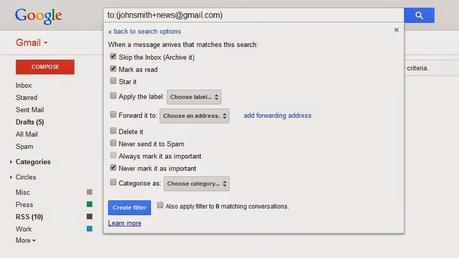
La próxima vez que te des de alta en una newsletter, aplicación o página web, utiliza una dirección así (siguiendo el mismo ejemplo): [email protected]. De esta forma puedes filtrar todo lo que se envíe a esta dirección en una carpeta concreta o con una etiqueta para asuntos de poca importancia. Otras opciones disponibles son hacer que Gmail marque todos estos mensajes como poco importantes, o categorizarlos como Actualizaciones.
Si realmente quieres entrar en detalle a la hora de gestionar tu email, puedes añadir una palabra específica para todo aquello en lo que te das de alta: [email protected], [email protected] etc. Esto puede acabar siendo más problemático que útil, pero tal vez para los servicios clave merezca la pena.
Etiquetar como VIPs a tus amigos y contactos clave
Además de marcar algunos emails como poco importantes, puedes también hacer lo contrario. Facilita una dirección de email alternativa a tus amigos más cercanos y contactos clave (si tu original es [email protected], dales por ejemplo [email protected]). Luego establece un filtro para que esos emails sean prioritarios.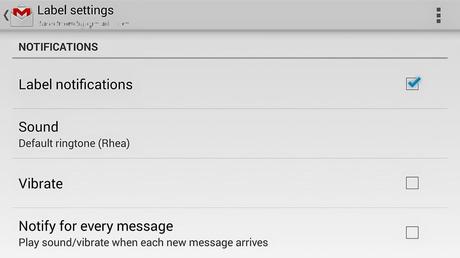
Esto también tiene una ventaja en el móvil. En los ajustes de la app de Gmail para Android puedes crear notificaciones para cada etiqueta. Es decir, si creas una nueva etiqueta para tus amigos y contactos "VIP", entonces solo esos emails concretos generarán una notificación en tu smartphone.
Separar emails de trabajo de los personales
Tal vez ya tengas una cuenta de Google separada para tu trabajo, pero si eres de los que combina trabajo y placer en una sola inbox de Gmail, puedes utilizar estos trucos para diferenciar ambos mundos. Puede ser tan sencillo como añadir un "+t", de "trabajo" a tu dirección de Gmail para filtrar todos los emails que no tengan que ver con temas personales.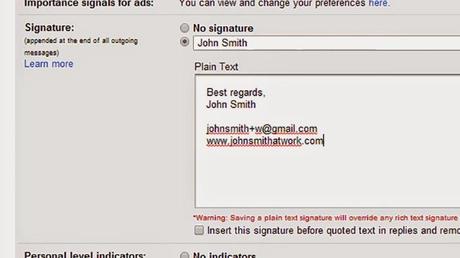
Esto te da la posibilidad de marcar los mensajes que recibes con la etiqueta adecuada, sin tener que hacerlo de forma manual. Tu inbox estará más ordenada y también será más fácil hacer búsquedas.
Controlar tu hogar
Gracias al servicio IFTTT, podemos sincronizar nuestro email con dispositivos conectados del hogar. Crea la cuenta [email protected] con el alias "Enviar email como" y básicamente puedes crear una alerta IFTTT que se active siempre que envíes un email con esta dirección. En realidad te estarás enviando emails a ti mismo, pero es una forma sencilla de encender o apagar aparatos conectados del hogar (luces, termostatos, lavadora...) de forma remota: enviándote emails desde la oficina o sobre la marcha desde el móvil.
Crear una lista de tareas
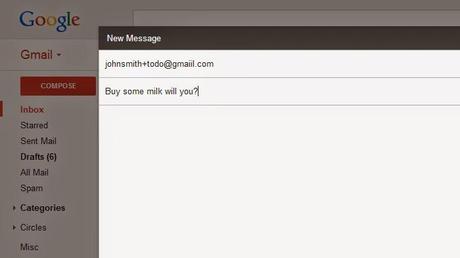
Si creas un filtro que etiquete todos los emails que vengan de la dirección [email protected], luego podrás consultar esa etiqueta como una lista de tareas improvisada. Es práctico porque puedes enviarlas desde la oficina o el móvil, enviar fotos, re-enviar emails de otras cuentas, y tener todo limpio y organizado en un único lugar, además de almacenar los mensajes en una carpeta concreta para que no ocupen espacio en tu inbox.
Estas son algunas de las funciones que recomendamos. Si utilizas alguna otra que te resulte útil, ya sabes, compártela debajo.
